
软件名称:office 2019专业版增强版激活版v19.0(带离线安装包安装激活教程)软件大小:11.4MB更新时间:2018-08-24立即下载。使用word2019编辑文档时,有时需要在横排页面中编辑文档,那么如何将文档页面设置为横排页面,并将页面中的内容分成列呢?

word2019如何将页面设置为水平分栏?
首先,在电脑上打开要用word2019编辑的文档,点击菜单栏上的布局菜单。
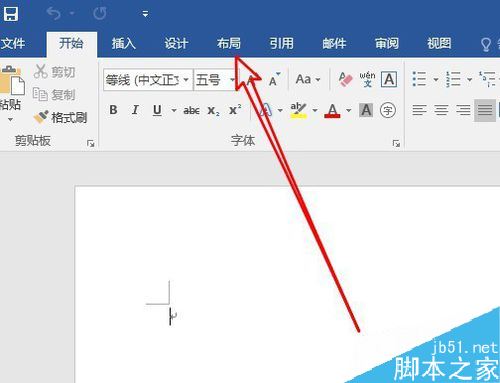
然后单击打开布局工具栏上纸张方向的下拉按钮。

然后在打开的下拉菜单中,我们点击水平菜单项。

这样,我们当前的页面就变成了水平的。单击布局工具栏上的列按钮。
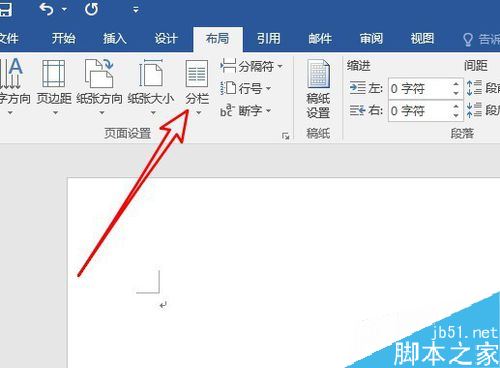
在弹出的下拉菜单中,我们选择相应的菜单项。
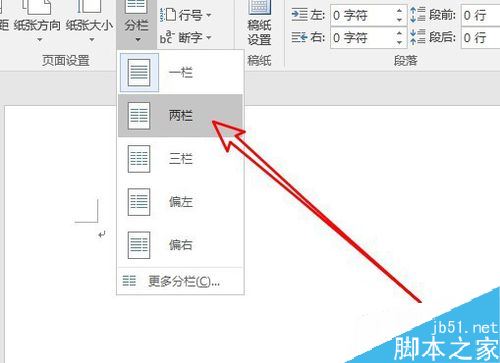
这样,我们可以将当前页面中的文本分成两列。
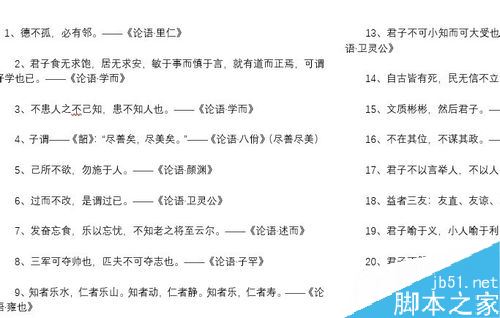
推荐阅读。
word 2019中如何设置自动存稿时间?
Word 2019全文如何翻译?Word 2019全文翻译教程。
word 2019中如何设置列和分割线?Word 2019列和分割线设置方法。
以上就是本文的全部内容,希望对大家有所帮助。有其他问题可以留言交流。请继续关注!